5個不起眼的Word超級技巧,想要提高工作效率,一定要學會!
發布時間:2025-03-22 文章來源:xp下載站 瀏覽:
| 辦公軟件是指可以進行文字處理、表格制作、幻燈片制作、圖形圖像處理、簡單數據庫的處理等方面工作的軟件。目前辦公軟件朝著操作簡單化,功能細化等方向發展。辦公軟件的應用范圍很廣,大到社會統計,小到會議記錄,數字化的辦公,離不開辦公軟件的鼎力協助。另外,政府用的電子政務,稅務用的稅務系統,企業用的協同辦公軟件,這些都屬于辦公軟件。 今天給大家分享的是在Word中常用的小技巧,每一個小技巧都十分受用,對于職場中人,想要提高工作效率的朋友一定學會喲! 1.快速將標題分開 讓我們用Word文檔寫文章時,肯定是需要先寫的提綱,然后在展開寫,只是我們該如何將每個提綱快速的分到每頁上了?用剪切的方法就太麻煩了,今天就來教給大家一個簡單又有效率的方法。 首先將提供全選,然后點擊【段落】-【換行和分頁】-勾選【段前分頁】-【確定】,最后再點擊【視圖】-窗口中的【多頁】即可。 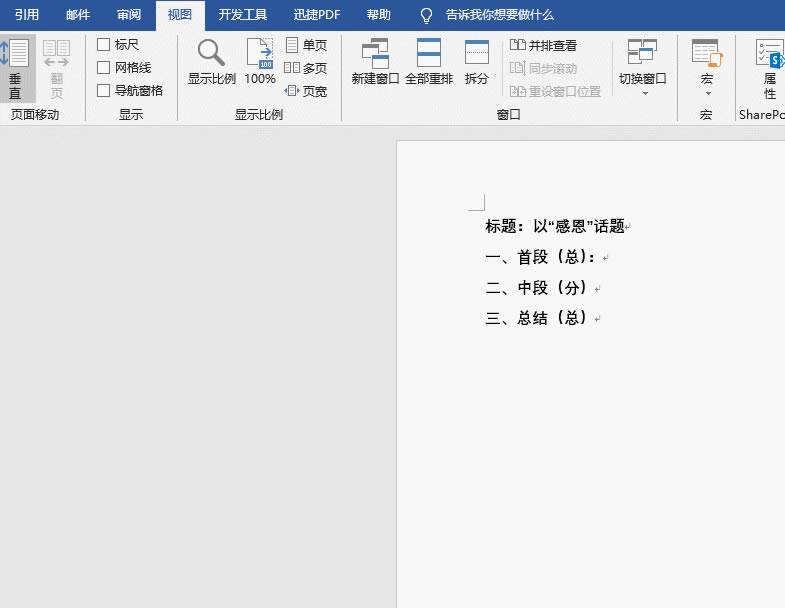 2.快速查找和替換 在使用Word文檔時,替換和查找是經常會使用到的,今天就來交給大家兩個使用通配符。 首先全選文檔內容,然后按【Ctrl+H】快捷鍵打開查找和替換對話框,然后在查找內容中輸入【?】,表示任意字符,在替換區輸入【^&】,表示原始內容,都操作完成之后,勾選【使用通配符】-【確定】。 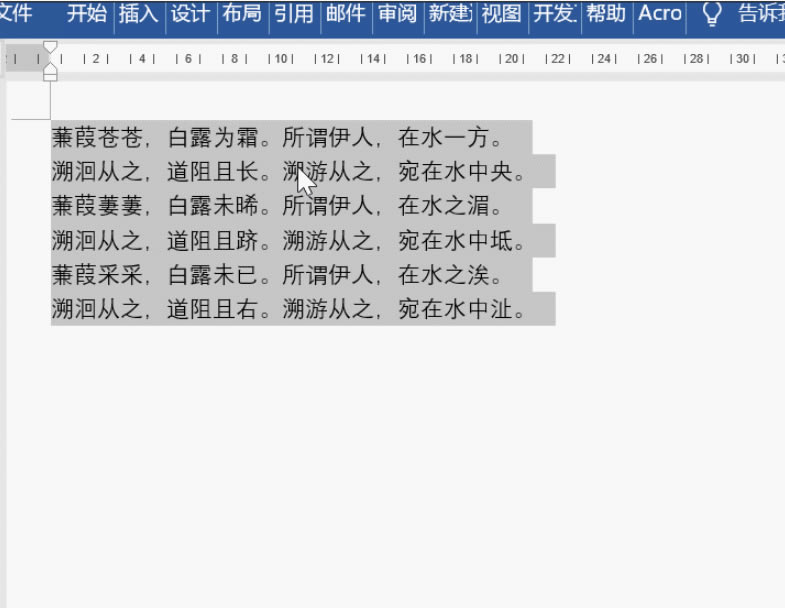 3.快速輸入上下標 首先在Word文章中輸入需要上下標的文本,然后全選需要上下符的內容,點擊【開始】-【段落】-【中文版式】-【雙行合一/合并字符】,最后在兩個字符之間輸入一個空格,點擊【確定】即可。 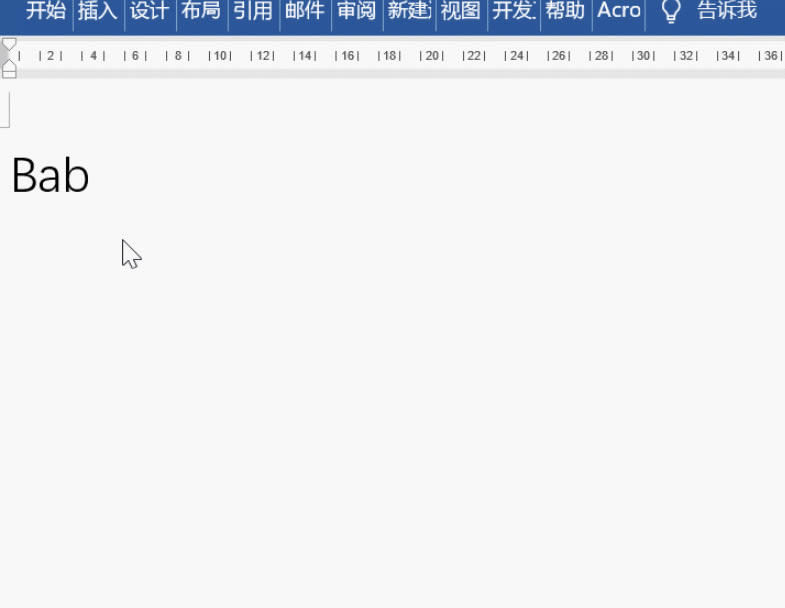 4.快速輸入帶圈字符 當文章中段落需要用帶圈的字符表示,那怎樣快速輸入了?其實很簡單的,點擊【開始】-【字體】-【帶圈字符】-【樣式】-【確定】即可。 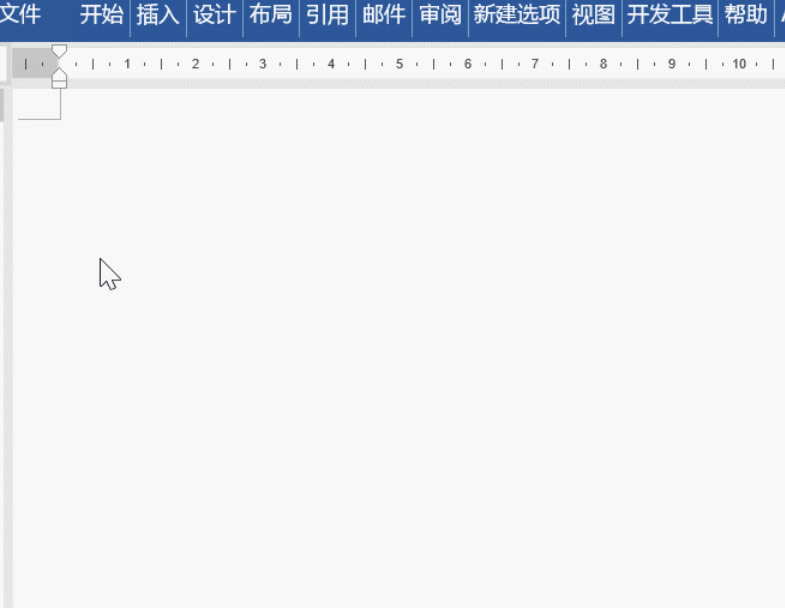 5.自動更正內容 不要看著這個技巧標題就覺得很難,其實并不是,相反這個技巧還是很簡單的,點擊【文件】-【選項】-【校對】-【自動更正】,然后自動更正的列表中需要更正的內容,然后點擊【刪除】即可。 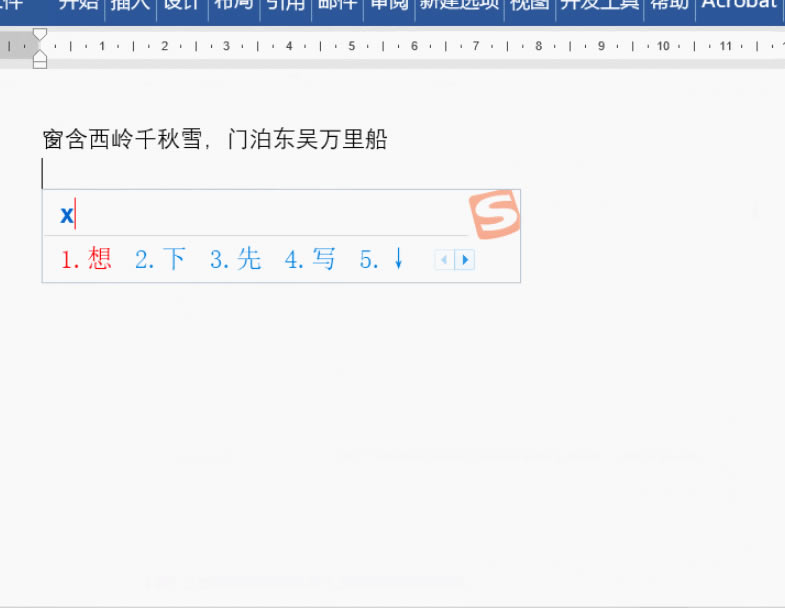 Office辦公軟件是辦公的第一選擇,這個地球人都知道。 |
相關文章
本類教程排行
系統熱門教程
本熱門系統總排行

